vs code管理多个终端的核心在于利用其内置的终端面板和分屏功能,以提升开发效率。1. 创建终端可通过快捷键 ctrl+shift+` 或点击加号按钮;2. 切换终端可点击标签或使用 ctrl+pgup/ctrl+pgdn;3. 分屏终端可通过右键选择“split terminal”或按住 alt 键点击标签;4. 自定义终端样式可在设置中调整字体、颜色、shell 等;5. 使用快捷键如 ctrl+c、ctrl+r 可提升操作效率;6. 通过 tasks.json 集成任务功能,实现命令自动化执行。
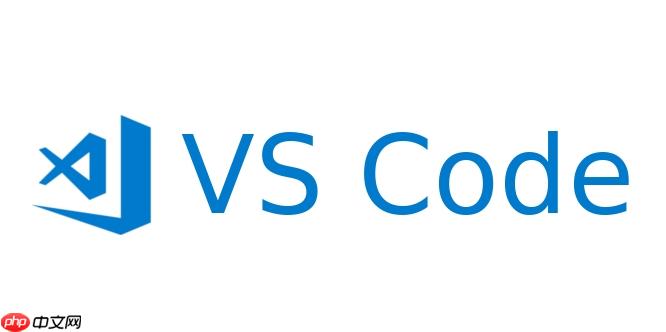
VS Code管理多个终端的核心在于利用其内置的终端面板和分屏功能,可以极大地提升开发效率,尤其是在需要同时运行多个命令或者监控不同进程时。
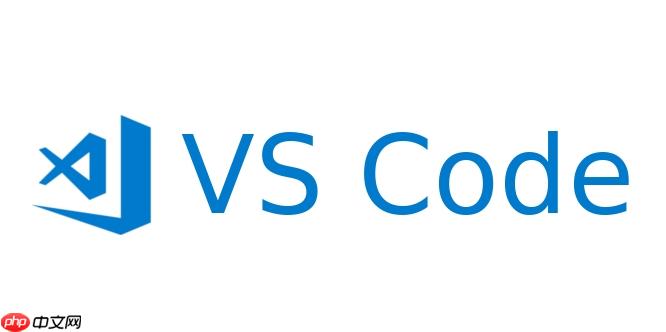
VS Code 提供了强大的终端管理能力,允许你轻松地在一个窗口中同时运行和监控多个终端会话。分屏功能更是锦上添花,让你可以并排查看多个终端的输出,无需频繁切换。
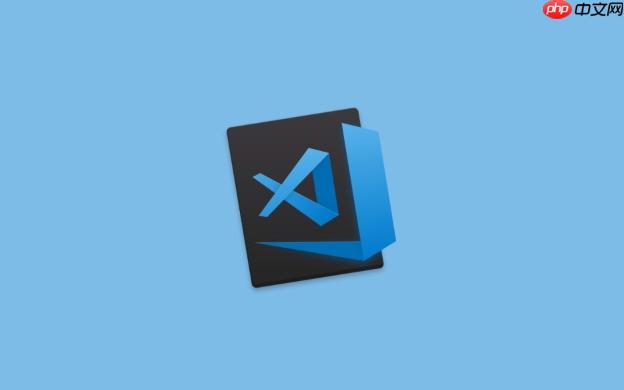
VS Code 创建终端的方式非常简单,可以通过快捷键 Ctrl+Shift+`` (Windows/Linux) 或Cmd+Shift+`(macOS) 直接打开终端面板。如果需要创建多个终端,可以点击终端面板右上角的加号按钮,或者使用快捷键Ctrl+Shift+T(Windows/Linux) 或Cmd+Shift+T` (macOS)。
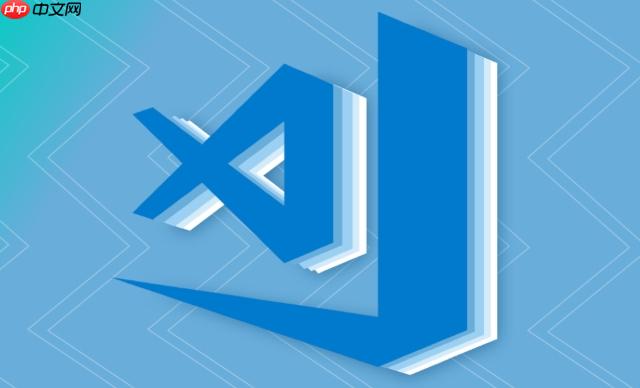
切换终端也很方便,终端面板会显示所有已打开的终端会话,只需点击对应的标签即可切换。此外,还可以使用快捷键 Ctrl+PgUp 和 Ctrl+PgDn (Windows/Linux) 或 Cmd+PgUp 和 Cmd+PgDn (macOS) 在终端之间循环切换。
个人习惯是为每个项目创建一个独立的终端,这样可以避免不同项目之间的环境冲突。例如,一个终端用于运行前端开发服务器,另一个终端用于运行后端 API,还有一个终端用于执行 Git 命令。
VS Code 的分屏终端功能允许你将终端面板分割成多个区域,以便同时查看多个终端的输出。要分屏终端,可以右键点击终端标签,选择 "Split Terminal"(拆分终端)。或者,你可以按住 Alt 键(Windows/Linux)或 Option 键(macOS)并点击终端标签,也可以实现分屏。
分屏后,可以拖动分割线来调整各个终端区域的大小。如果需要关闭某个分屏终端,可以右键点击其标签,选择 "Close Terminal"(关闭终端)。
分屏终端的一个实用技巧是,可以为每个分屏终端设置不同的工作目录。例如,一个分屏终端可以位于前端项目的根目录下,另一个分屏终端可以位于后端项目的根目录下。这样,在不同的分屏终端中执行命令时,就不需要频繁地切换目录了。
VS Code 允许你自定义终端的样式和行为,以满足不同的需求。可以在 VS Code 的设置中找到 "Terminal"(终端)相关的选项,进行自定义。
一些常用的自定义选项包括:
terminal.integrated.fontSize: 设置终端的字体大小。terminal.integrated.fontFamily: 设置终端的字体。terminal.integrated.cursorStyle: 设置终端光标的样式。terminal.integrated.shell.windows, terminal.integrated.shell.linux, terminal.integrated.shell.osx: 设置不同操作系统下使用的终端 shell。例如,可以在 Windows 下使用 PowerShell 或 Git Bash。terminal.integrated.profiles.windows, terminal.integrated.profiles.linux, terminal.integrated.profiles.osx: 配置终端的 profiles,可以为不同的项目或任务创建不同的终端配置。我个人比较喜欢使用自定义的字体和颜色主题,让终端看起来更舒适。另外,我也会根据不同的项目设置不同的 shell,例如,在 Python 项目中使用 Anaconda 的 shell,在 Node.js 项目中使用 nvm 管理的 shell。
VS Code 终端支持大量的快捷键,可以帮助你快速执行各种操作。
一些常用的快捷键包括:
Ctrl+C (Windows/Linux) 或 Cmd+C (macOS): 中断当前正在运行的命令。Ctrl+D (Windows/Linux) 或 Cmd+D (macOS): 关闭终端。Ctrl+R (Windows/Linux) 或 Cmd+R (macOS): 搜索历史命令。Up 和 Down 箭头键: 浏览历史命令。Tab 键: 自动补全命令或文件名。熟练使用这些快捷键可以极大地提升在终端中的操作效率。我经常使用 Ctrl+R 来查找之前执行过的命令,避免重复输入。
VS Code 的任务(Tasks)功能允许你将常用的命令或脚本定义为任务,并在 VS Code 中直接运行。任务可以与终端集成,将任务的输出显示在终端中。
要定义一个任务,可以创建一个 .vscode/tasks.json 文件,并在其中定义任务的配置。例如:
{
"version": "2.0.0",
"tasks": [
{
"label": "build",
"type": "shell",
"command": "npm run build",
"group": "build",
"presentation": {
"reveal": "always",
"panel": "new"
}
}
]
}这个任务定义了一个名为 "build" 的任务,它会执行 npm run build 命令。"presentation": { "reveal": "always", "panel": "new" } 表示任务的输出会始终显示在终端中,并且会在一个新的终端面板中显示。
定义好任务后,可以使用快捷键 Ctrl+Shift+B (Windows/Linux) 或 Cmd+Shift+B (macOS) 来运行任务。
将终端与任务集成可以让你更方便地执行常用的构建、测试或部署任务,而无需手动输入命令。
以上就是vscode如何管理多个终端 vscode分屏终端的实用技巧的详细内容,更多请关注php中文网其它相关文章!

每个人都需要一台速度更快、更稳定的 PC。随着时间的推移,垃圾文件、旧注册表数据和不必要的后台进程会占用资源并降低性能。幸运的是,许多工具可以让 Windows 保持平稳运行。




Copyright 2014-2025 https://www.php.cn/ All Rights Reserved | php.cn | 湘ICP备2023035733号